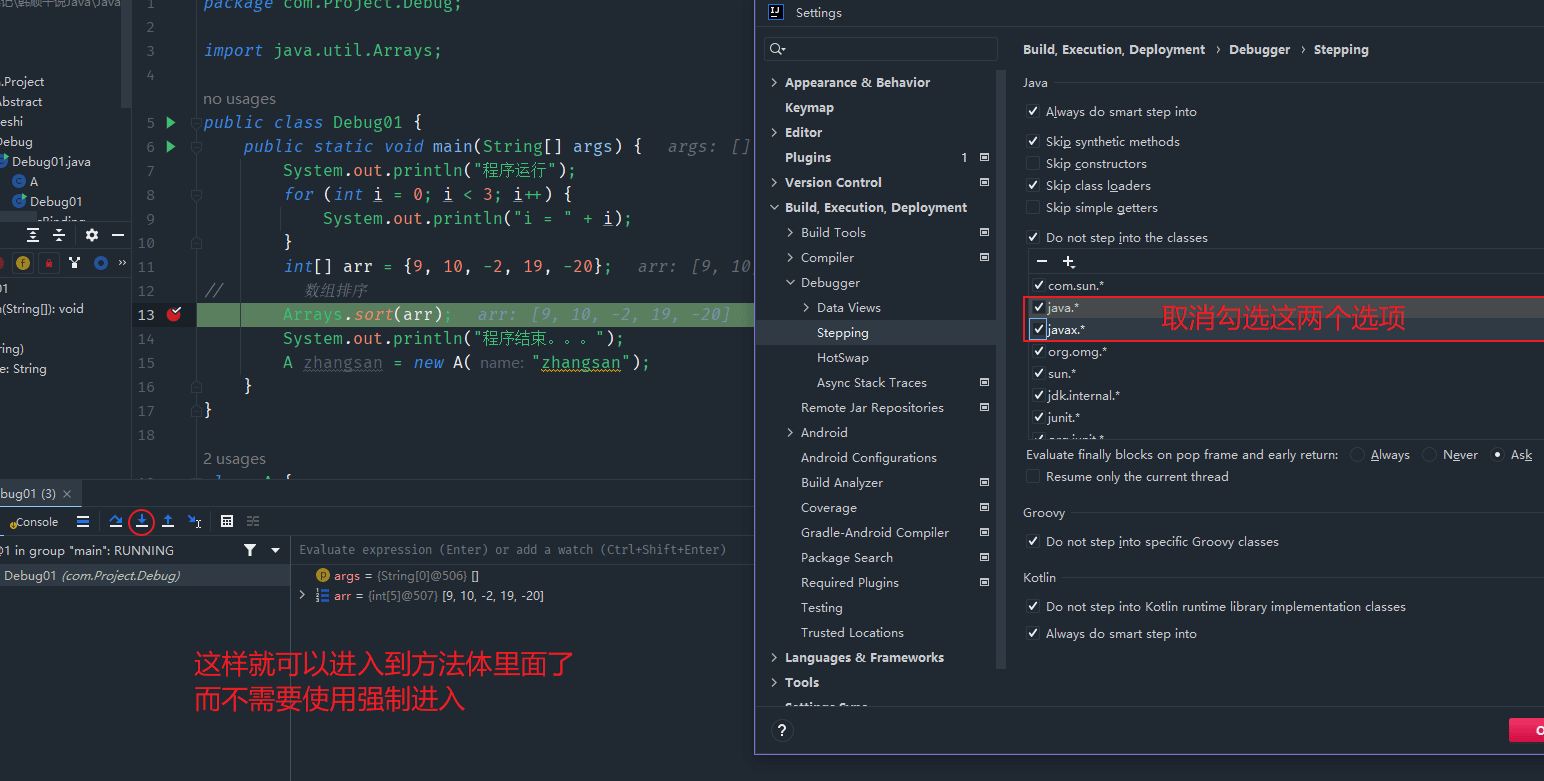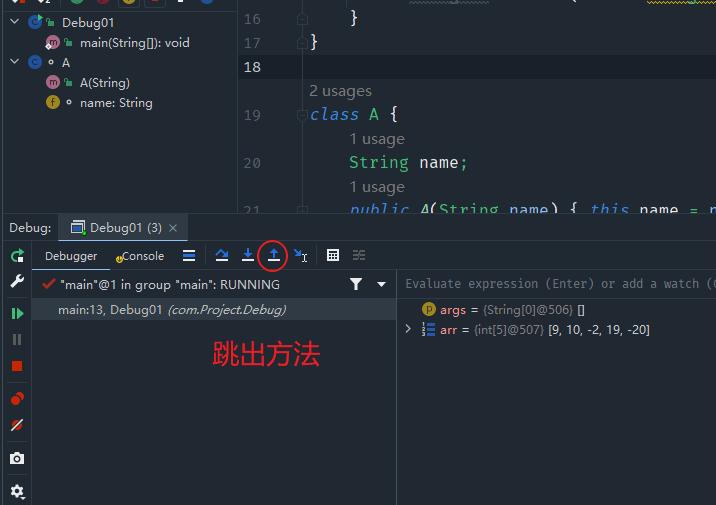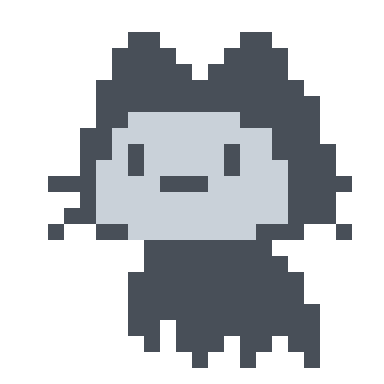使用IDEA的一些细节
868字约3分钟
2024-12-02
idea快捷键
- Ctrl + / 注释快捷键
- Ctrl + D 复制当前行并且向下粘贴
- 代码补全 Alt + /
- 删除光标当前行 Ctrl + Y
- 快速格式化代码 Ctrl + Alt + L ,这样即使代码很乱也可以快速变的工整
- 快速运行代码 Shift + F10
- 快速导入一个类,Alt + Enter,前提是先选择下面这两个选项
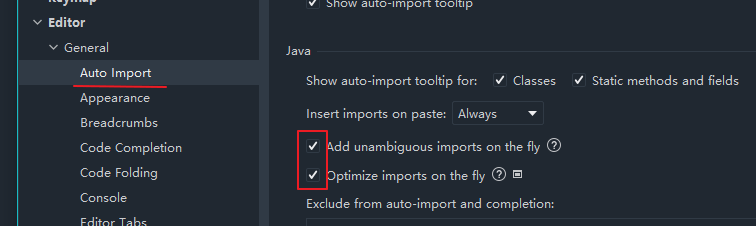
- 快速创建构造器,Alt + insert
- 查看一个类的继承关系 Ctrl + H
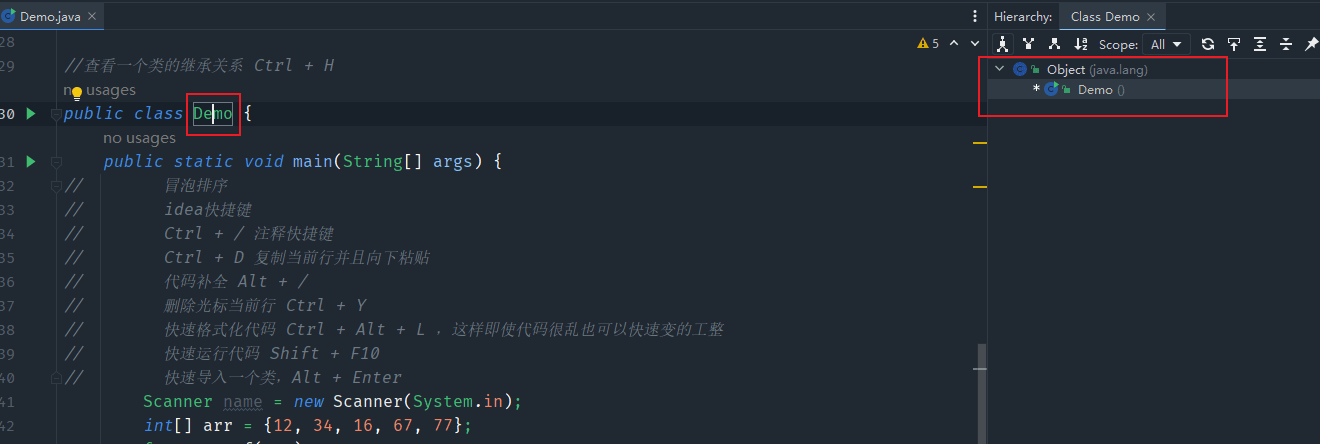
- 将光标放在一个方法上,然后在按快捷键 Ctrl + B 即可快速定位到调用该方法的那个代码那里
- 自动分配变量名,在代码后面加上
.var然后在按回车即可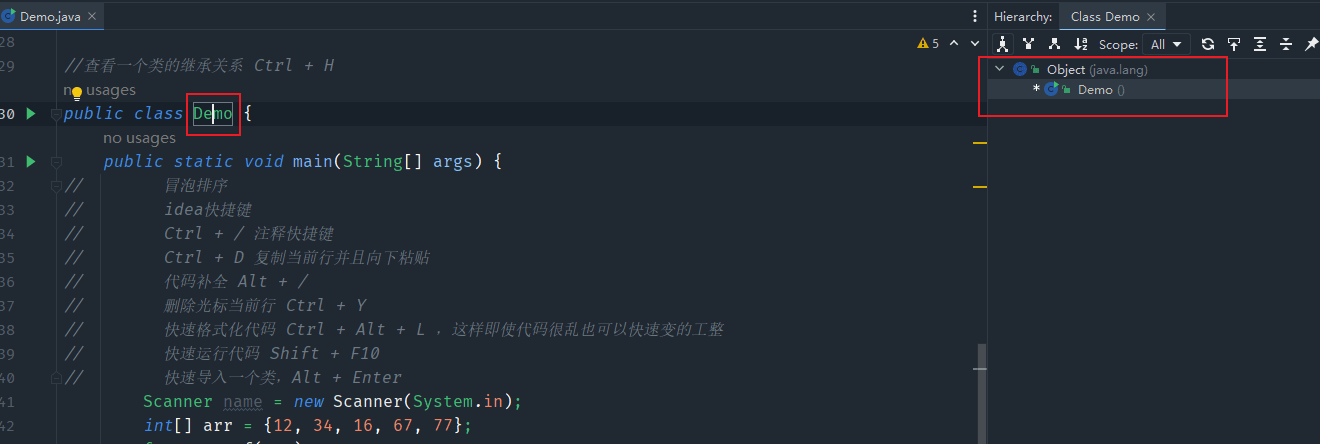
- 模板快捷键(例如:输入main之后在回车则自动生成main方法,输入sout之后在回车则自动生成输出语句,输入fori之后在回车则自动生成for循环)
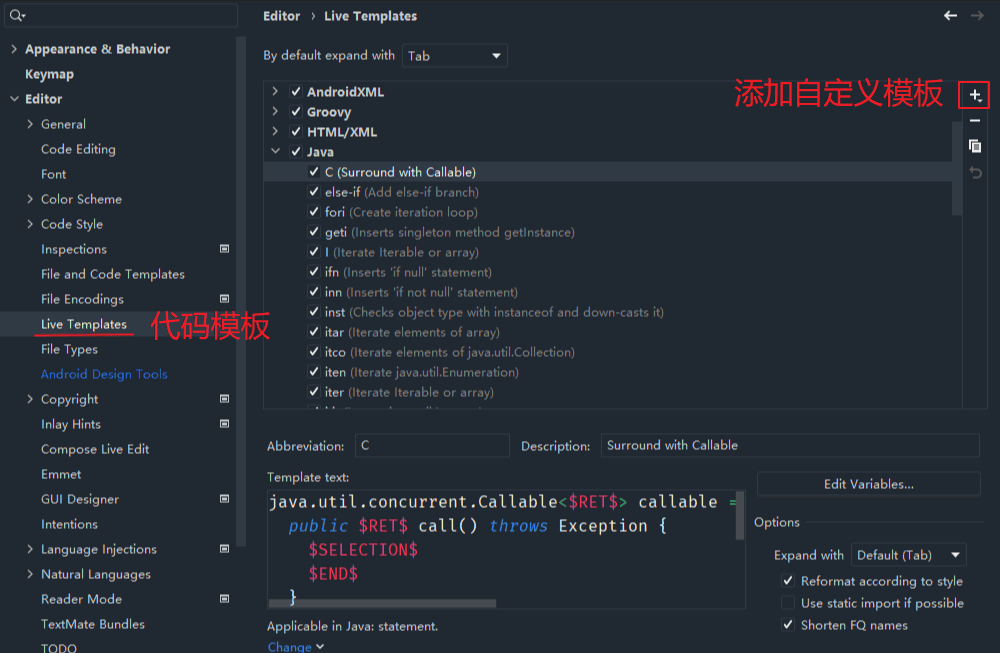
- 使用多光标,快捷键 Shift + Alt ,然后在用鼠标点击多个代码即可对多个代码进行修改
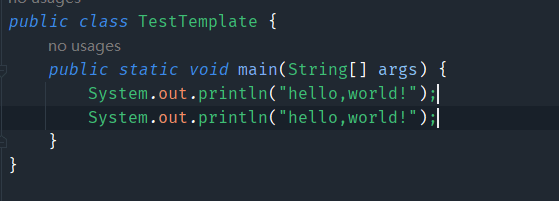
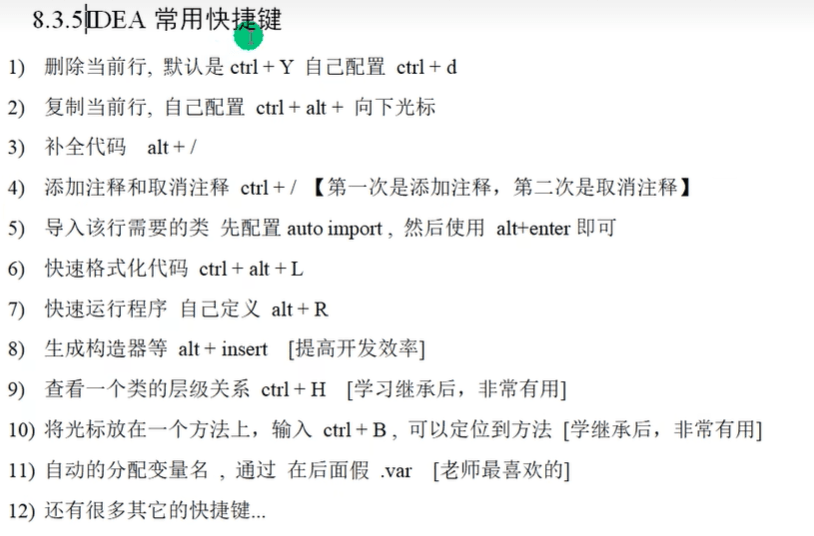
断点调试
- 断点调试是指在程序中的某行代码中设置一个断点,然后在调试的时候,程序运行到该断点时就会停止,可以自己一步一步的调试代码,调试过程中可以看到各个变量当前的值,如果在调试过程中发现错误的代码,则程序会立即显示当前代码的错误,然后停下来,我们则可以通过程序提供的错误信息对代码的Bug进行分析
- 断点调试可以帮助我们查看
Java底层源码的执行过程 - 将光标放在某个变量上,可以看到最新的数据
- 我们可以在自生的代码中设置断点也可以在系统的代码中设置断点,在测试过程中,可以继续添加断点
- 断点可以让我们清楚的看到我们的代码是否可以按照我们想要的意思去运行(例子:比如我想让我的代码跳转到方法1,那么我就可以在我的代码中设置一个断点以及方法1中也设置一个断点,在点击
F9键,则可以清楚的看到我的代码是否跳转到我设置的这个断点中,如果跳转到我设置的这个断点中,则说明我的代码确实是调用了该方法,如果没有没有跳转到该方法则说明该代码没有调用到该方法)
断点调试快捷键
F7表示跳入(跳入方法内)F8表示跳过(逐行执行代码)Shift + F8表示跳出(跳出方法)F9表示resume,即执行下一个断点
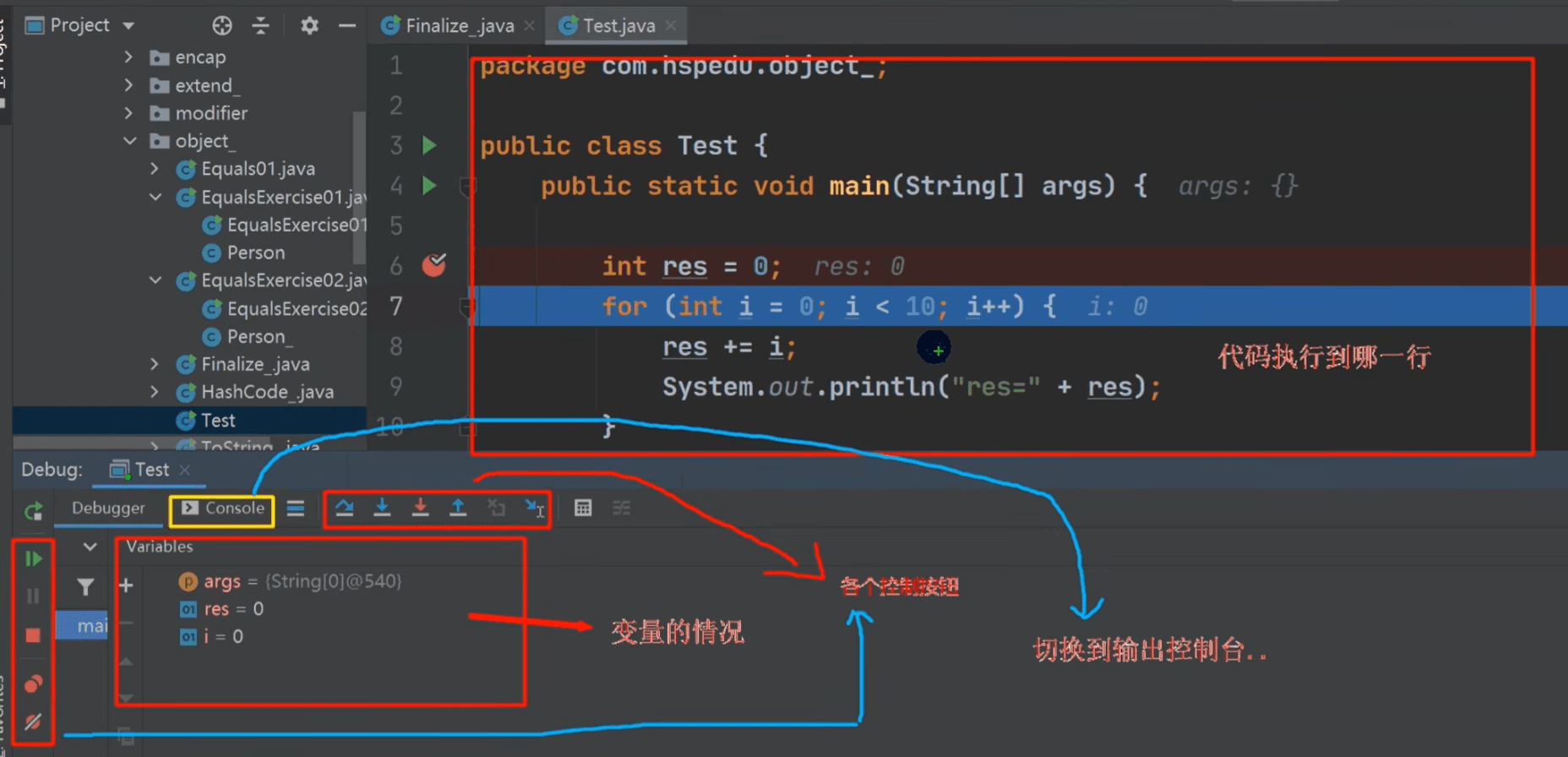
进入和跳出方法体